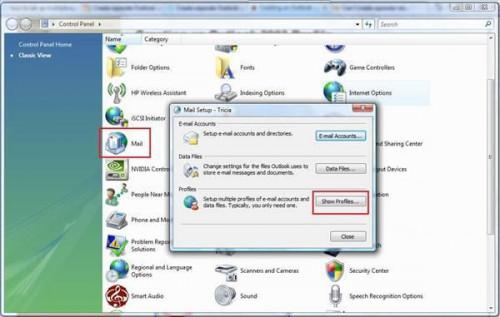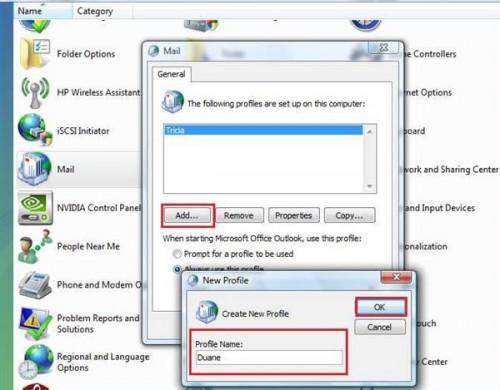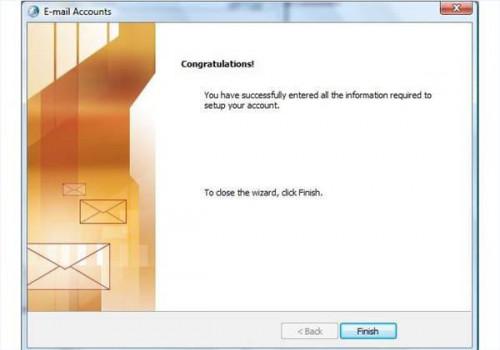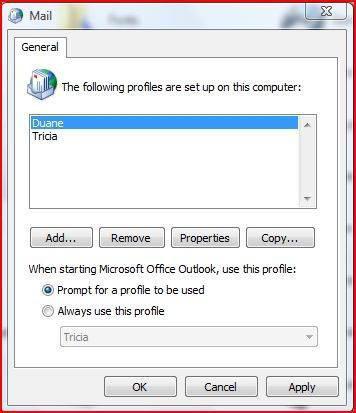Separate E-mail-Konten in Microsoft Outlook 2003 einrichten
Microsoft Outlook 2003 ist ein e-Mail-Programm sowie eine persönliche Informationen Managementsystem, das Teil der Microsoft Office-Suite. Sie können mithilfe von Outlook Kontaktdaten von Freunden und Kunden pflegen, halten Sie den Überblick über geplante Termine und, natürlich, senden und empfangen von e-Mail-Nachrichten. Wenn Sie mehrere Benutzer auf Ihrem Computer haben, oder wenn Sie mehrere e-Mail-Adressen selbst haben, können Sie separate e-Mail-Konten für sie in Outlook einrichten.
Anweisungen
Gehen Sie zum Menü "Start" und dann "Systemsteuerung". Stellen Sie sicher, dass die Systemsteuerung in der klassischen Ansicht ist, und öffnen Sie "Mail" mit einem Doppelklick in der Liste. Das Feld "E-Mail-Setup" wird geöffnet. Klicken Sie auf "Profile anzeigen".
Klicken Sie auf "Hinzufügen" im Dialogfeld "Mail". Feld "Neues Profil" wird geöffnet. Geben Sie einen Namen für die separate e-mail-Account-Profil gewünschten einrichten, und klicken Sie auf "OK". Der "E-mail-Konten"-Assistent wird gestartet.
3 Wählen Sie "Ein neues E-mail-Konto hinzufügen" und klicken Sie auf "Weiter." Wählen Sie die verwendete Ihre e-Mail-Server. Wenn Sie nicht sicher sind, wenden Sie sich an Ihren Internetdienstanbieter oder Ihrem Unternehmen IT-Personal Wenn Sie eine Arbeit-e-Mail-Konto einrichten. Nachdem Sie den Servertyp ausgewählt haben, klicken Sie auf "Weiter" und geben Sie die Einstellungen für Ihr e-Mail-Konto. Auch hier können Sie Ihren ISP oder IT-Mitarbeiter mit diesen Informationen bereitstellen.
Wieder "Weiter" klicken. Sie sehen eine Meldung, die Sie bei der Einrichtung Ihres eigenen Kontos zu gratulieren. Klicken Sie auf "Fertigstellen".
Wählen Sie den Namen das e-Mail-Konto einrichten und wählen Sie dann "Eingabeaufforderung für ein Profil verwendet werden." Klicken Sie auf "Übernehmen", und klicken Sie auf "OK".
Tipps & Warnungen
- Schließen Sie Outlook, starten Sie Ihren Computer und öffnen Sie Outlook erneut, wenn die Änderungen nicht sofort übernommen werden.